Cómo solicitar acceso a un recurso de datos
Nota:
Catálogo de datos de Microsoft Purview (clásico) y Data Health Insights (clásico) ya no tienen nuevos clientes y estos servicios, anteriormente Azure Purview, ahora están en modo de soporte al cliente.
Importante
Esta característica está actualmente en versión preliminar. Los Términos de uso complementarios para las versiones preliminares de Microsoft Azure incluyen términos legales adicionales que se aplican a las características de Azure que están en versión beta, en versión preliminar o que aún no se han publicado en disponibilidad general.
Si detecta un recurso de datos en el catálogo al que desea acceder, puede solicitar acceso directamente a través de Microsoft Purview. La solicitud desencadenará un flujo de trabajo que solicitará que los propietarios del recurso de datos le concedan acceso a ese origen de datos.
En este artículo se describe cómo realizar una solicitud de acceso.
Nota:
Para que esta opción esté disponible para un recurso, es necesario crear un flujo de trabajo de acceso de autoservicio y asignarlo a la colección donde está registrado el recurso. Póngase en contacto con el administrador de recopilación, el administrador del origen de datos o el administrador de flujo de trabajo de la colección para obtener más información. O bien, para obtener información sobre cómo crear un flujo de trabajo de acceso de autoservicio, consulte nuestra documentación sobre el flujo de trabajo de acceso de autoservicio.
Solicitar acceso
Para buscar un recurso de datos, use la funcionalidad de búsqueda o exploración de Microsoft Purview.
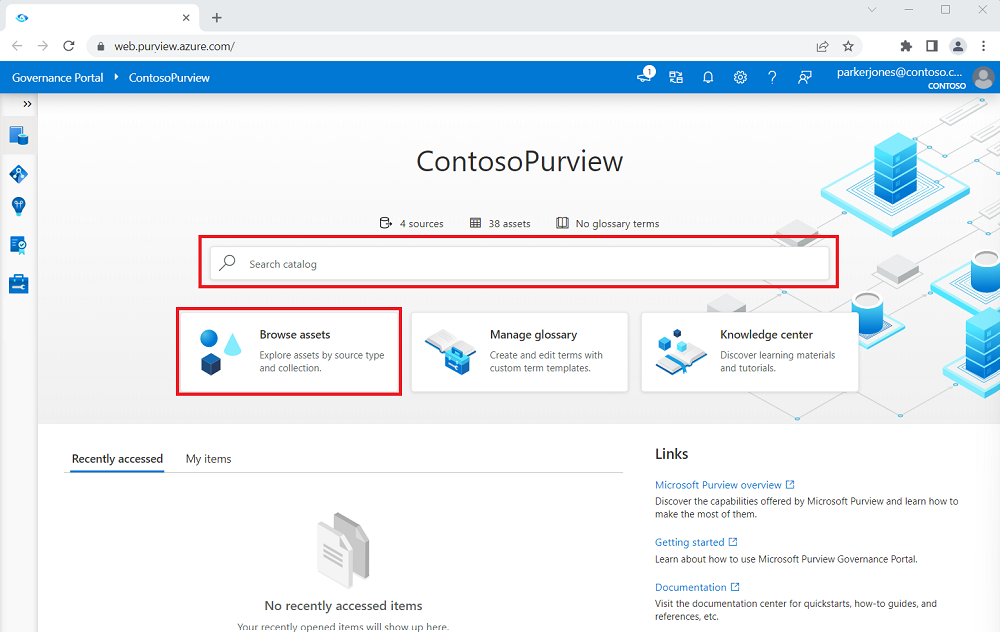
Seleccione el recurso para ir a los detalles del recurso.
Seleccione Solicitar acceso.
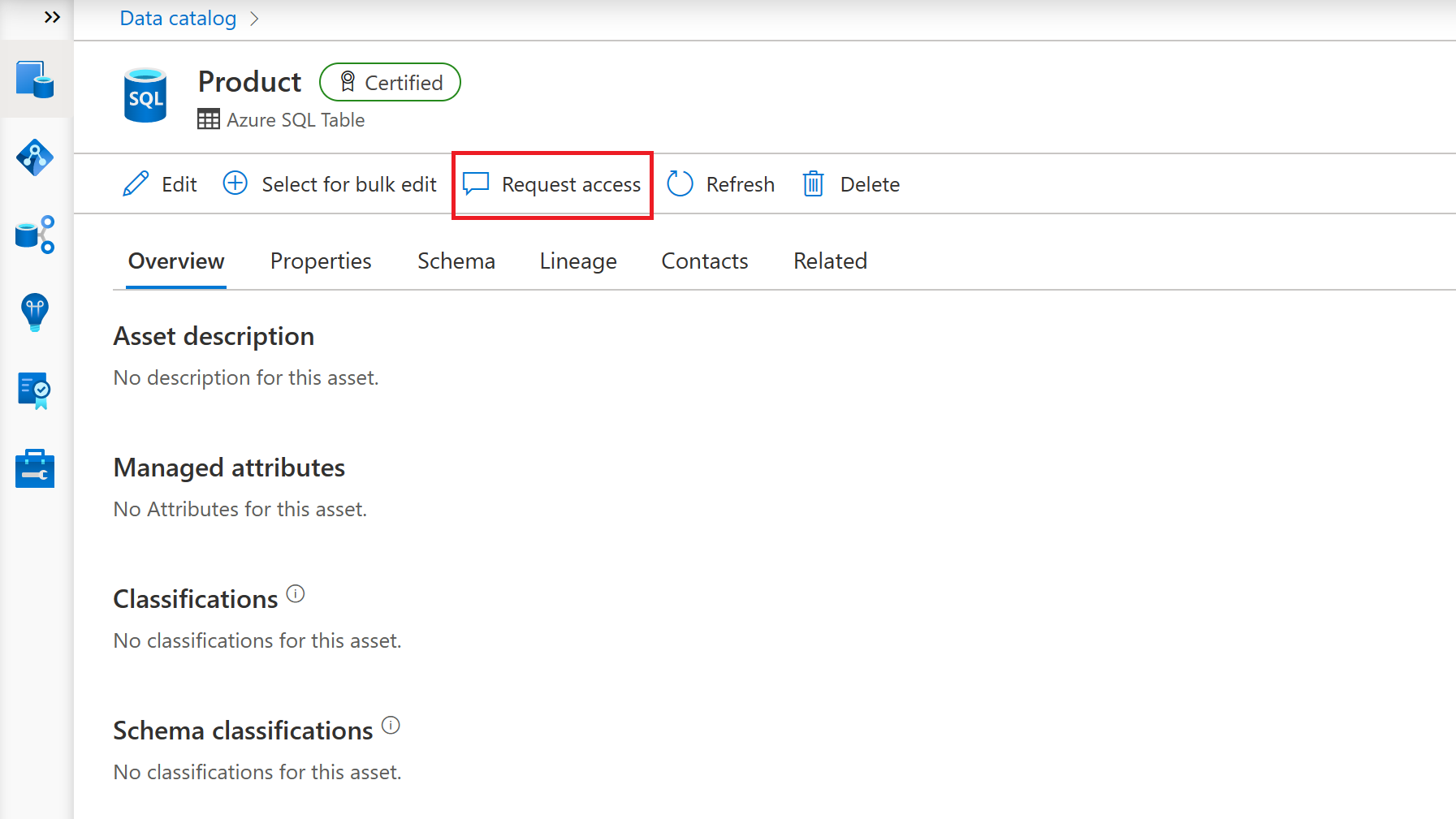
Nota:
Si esta opción no está disponible, no se ha creado un flujo de trabajo de acceso de autoservicio o no se ha asignado a la colección donde está registrado el recurso. Póngase en contacto con el administrador de recopilación, el administrador del origen de datos o el administrador de flujo de trabajo de la colección para obtener más información. O bien, para obtener información sobre cómo crear un flujo de trabajo de acceso de autoservicio, consulte nuestra documentación sobre el flujo de trabajo de acceso de autoservicio.
Se abrirá la ventana Solicitar acceso . Puede proporcionar comentarios sobre por qué se solicita el acceso a datos.
Seleccione Enviar para desencadenar el flujo de trabajo de acceso a datos de autoservicio.
Nota:
Si desea solicitar acceso en nombre de otro usuario, active la casilla Solicitar para otra persona y rellene el identificador de correo electrónico de ese usuario.
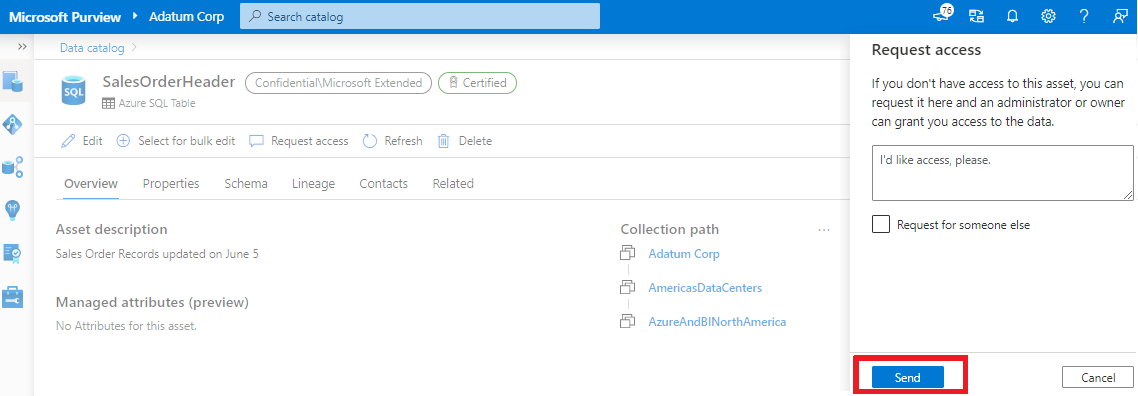
Nota:
Una solicitud de acceso al conjunto de recursos enviará realmente la solicitud de acceso a datos para la carpeta de un nivel superior que contiene todos estos archivos de conjunto de recursos.
Los propietarios de datos recibirán una notificación de su solicitud y aprobarán o rechazarán la solicitud.